Исправить К сожалению, процесс com.google.process.gapps остановил ошибку
Разное / / November 28, 2021
Ваш мир остановился из-за «К сожалению, процесс com.google.process.gapps перестал работатьЗнак "или, может быть,"com.google.process.gapps неожиданно остановился" ошибка?
Это очень распространенная ошибка среди телефонов Android, особенно если у вас есть Samsung Galaxy, Motorola, Lenovo или HTC One. Но, тем не менее, эти проблемы могут возникнуть на любом устройстве, и все, что нам нужно сделать, это найти решение для них.
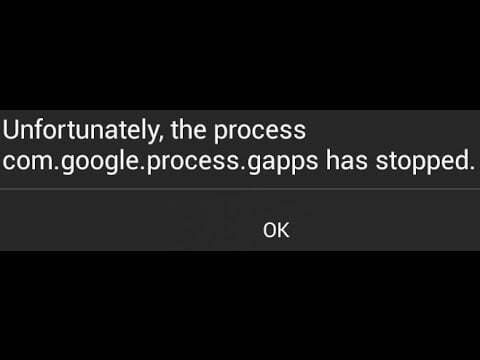
Но сначала давайте разберемся, что означает «процесс com.google.process.gapps перестал работать» или «google.process.gapps неожиданно остановился». GAPPS относится к Google Apps., и эта проблема часто возникает, когда возникает ошибка аутентификации, проблема с подключением, время сервера истекло или, возможно, когда приложение не синхронизировано. Иногда причиной этого может быть деактивированный диспетчер загрузок.
СОДЕРЖАНИЕ
- Исправить К сожалению, процесс com.google.process.gapps остановил ошибку
- Метод 1. Перезагрузите Android-устройство.
- Метод 2: очистить кеш и данные проблемного приложения
- Метод 3: удалить проблемное приложение
- Метод 4: очистить историю данных Google Services Framework
- Метод 5: сбросить настройки приложения
- Метод 6. Отключите автоматическое обновление приложений.
- Метод 7: перезапустить диспетчер загрузок
- Метод 8: удалите обновления сервисов Google Play
- Метод 9: перезапустите сервисы Google Play
- Метод 10: сброс до заводских настроек телефона Android
Исправить К сожалению, процесс com.google.process.gapps остановил ошибку
Какой бы ни была причина этой проблемы, мы пришли сюда, чтобы помочь вам решить эту проблему. Мы записали ряд интересных советов и приемов, чтобы исправить эту ошибку и сделать ваш пользовательский опыт таким же плавным, как и раньше.
Итак, вы готовы? Приступим!
Метод 1. Перезагрузите Android-устройство.
Да, я почти уверен, что вы это предвидели. В функция перезагрузки вашего устройства это чистое блаженство. Он может исправить все мелкие проблемы, связанные с подключением, низкой скоростью, сбоями и зависанием приложений, и так далее. Если вы мне не верите, попробуйте, и вы увидите результаты.
Чтобы перезагрузить устройство, выполните следующие действия:
1. Нажмите и удерживайте Кнопка питания на несколько секунд, ИЛИдолгое нажатие в Кнопка уменьшения громкости и кнопка «Домой» все вместе, в зависимости от того, какой PhonePhone вы используете.
2. Появится всплывающее меню, выберите Перезагрузка или перезагрузка из этого списка, и все готово!

Просто подождите, пока ваш мобильный телефон снова включится, и посмотрите,“К сожалению, процесс com.google.process.gapps перестал работать”Ошибка исправлена или нет.
Метод 2: очистить кеш и данные проблемного приложения
Кэш и история данных - это не что иное, как ненужные данные, собираемые с течением времени. Данные кеша загружаются каждый раз, когда вы открываете страницу, чтобы сократить использование данных и потреблять меньше данных. Однако иногда эти остаточные файлы кеша повреждаются и вызывают сбои в работе приложения Google. Так что лучше время от времени очищать кеш и историю данных приложений. Чтобы очистить кеш-историю проблемного приложения, следуйте этим инструкциям:
1. Перейти к Настройки меню и найди Приложения и уведомления вариант.

2. Нажмите на Управление приложениями а затем найдите в раскрывающемся списке приложение, которое вызывает у вас проблемы.

3. Нажмите на Кнопка "Очистить кеш" присутствует в строке меню внизу экрана.
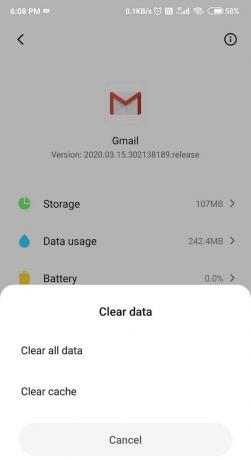
4. Нажмите Ok для подтверждения.
Если уловка не сработает, попробуйте очистка данных история этого конкретного приложения.
Метод 3: удалить проблемное приложение
Если вышеуказанное решение не помогло, попробуйте удалить и переустановить проблемное приложение. Это может помочь вашему устройству избавиться от ошибок и сбоев. Шаги по удалению приложения следующие:
1. Перейти к Google Play магазин Приложение, а затем нажмите на три строки в верхнем левом углу экрана.


2. Теперь перейдите к Мои приложения и игры вариант.

3. Тап на Установлены раздел, и найдите приложение, которое вызывает у вас проблемы, в прокручиваемом списке.

4. Как только вы его найдете, нажмите на Удалить рядом с его названием.
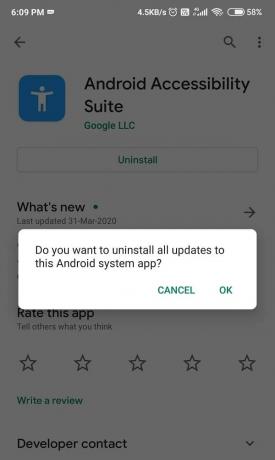
5. Подождите, пока он будет удален. После этого перейдите к поисковая строка Play Store и введите в нем название приложения.
6. Наконец, нажмите на приложение и нажмите на Установить кнопка.
7. Теперь, Запуск приложение и предоставить все необходимое разрешения.
Читайте также:Как удалить или удалить приложения на вашем телефоне Android
Метод 4: очистить историю данных Google Services Framework
Вам не помогли очистка кеша и истории данных? Что ж, у меня есть еще одно предложение для вас. Пытаться очистка данных фреймворка Google Play Services. При этом ваши предпочтения и настройки сервисов Google Play будут удалены. Но не переживайте! Это не повлияет и не удалит какие-либо данные. Вы сможете очень быстро адаптироваться. Чтобы избавиться от истории данных Google Play Services Framework, выполните следующие действия:
1. Перейти к Настройки значок и откройте его. Найди Приложения и уведомления кнопка.
2. Нажмите на Управляйте приложениями.

3. В прокручивающемся списке найдите Google Services Framework и выберите его.

4. Нажмите на Очистить данные и нажмите, Ok подтвердить.
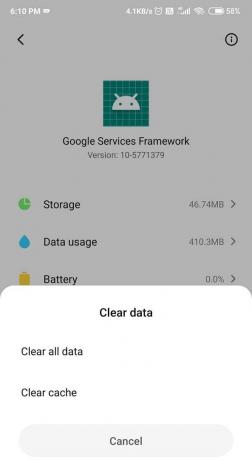
Когда закончите, посмотрите, сможете ли вы fix К сожалению, процесс com.google.process.gapps остановил ошибку. Если нет, то переходите к следующему методу.
Метод 5: сбросить настройки приложения
Сброс настроек приложения может помочь исправить ошибку остановки процесса com.google.process.gapps. Вам не нужно беспокоиться о потере каких-либо данных или приложения, но вы обязательно найдете некоторые изменения на своем Устройство Android, например ограничения разрешений, изменение приложений по умолчанию, отключенные приложения, разрешение местоположения, и т.п. Но это не должно быть проблемой, если оно устраняет некоторые серьезные проблемы.
Чтобы сбросить настройки приложения, выполните следующие действия:
1. Перейти к Настройки вариант, а затем нажмите на Менеджер приложений.

2. Теперь ищите Управление приложениями а затем нажмите на значок с тремя точками присутствует в правом верхнем углу экрана.
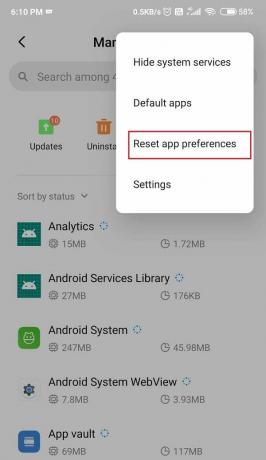
3. Перейдите и выберите Сбросить настройки приложения в раскрывающемся меню.

4. Теперь нажмите на Сброс настроек и все настройки и настройки приложения будут установлены по умолчанию.
Метод 6. Отключите автоматическое обновление приложений.
Иногда мы сталкиваемся с К сожалению, процесс com.google.process.gapps остановил ошибку, когда мы пытаемся обновить приложение. По мере обновления наших приложений некоторые новые и улучшенные функции могут приводить к проблемным ошибкам. В этом случае вам следует подумать об отключении функции автоматического обновления приложений из Google Play Store. Однако вы всегда должны помнить о том, что время от времени обновляйте свои приложения вручную. Чтобы отключить функцию автоматического обновления приложений, тщательно выполните следующие действия:
1. Открыть Google Play магазин приложение на вашем устройстве Android.

2. Теперь в верхнем левом углу экрана вы найдете три строки значок, выберите его.
3. Нажать на Настройки кнопку и найдите вариант, говорящий, «Автообновление приложений», и нажмите на него.
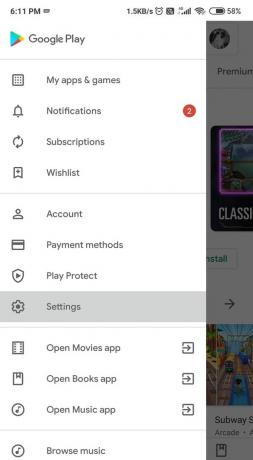
4. Появится всплывающее меню с три варианта они есть, По любой сети, только по Wi-Fi и Не обновлять приложения автоматически. Щелкните последний вариант и нажмите Выполнено.
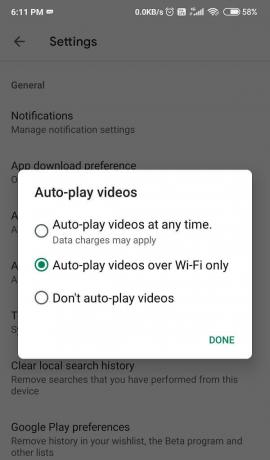
Метод 7: перезапустить диспетчер загрузок
Часто "com.google.process.gapps остановлен”Ошибка также может быть ошибкой приложения Download Manager. Пожалуйста, попробуйте и перезапустите его снова. Может быть, это сработает в нашу пользу. Кроме того, в этом нет никакого вреда, так почему бы немного не поработать с настройками. Чтобы перезапустить приложение диспетчера загрузок, выполните следующие действия:
1. Открыть Настройки значок на вашем устройстве и найти Программы и Уведомления, выберите его.
2. Теперь нажмите "Управление приложениями". и найти Менеджер закачек в прокручиваемом списке.
3. Нажмите на «Диспетчер загрузок», затем в строке меню внизу экрана нажмите «Отключить», а затем повторно включить это через несколько секунд.
Когда закончите, посмотрите, сможете ли вы fix К сожалению, процесс com.google.process.gapps остановил ошибку. Если нет, то переходите к следующему методу.
Метод 8: удалите обновления сервисов Google Play
Мы можем назвать этот метод одним из самых эффективных способов исправить "К сожалению, процесс com.google.process.gapps перестал работать" ошибка. Вам просто нужно удалить обновления сервисов Google Play со своего устройства, и все готово.
Выполните следующие простые шаги, чтобы удалить обновления службы Google Play:
1. Перейти к Настройки вашего телефона.

2. Нажмите на Вариант приложений.

3. Теперь выберите Сервисы Google Play из списка приложений.

4. Теперь нажмите на три вертикальные точки в верхней правой части экрана.

5. Нажать на Удалить обновления вариант.

6. Перезагрузите телефон, и как только устройство перезагрузится, откройте Google Play Store, и это вызовет автоматическое обновление для сервисов Google Play.
Читайте также:3 способа обновления магазина Google Play [принудительное обновление]
Метод 9: перезапустите сервисы Google Play
Еще один способ решения этой проблемы - перезапуск приложения Google Play Services. Отключив и снова включив приложение, вы сможете исправить эту ошибку. Перезапустите сервисы Google Play, выполнив следующие действия:
1. Перейти к Вариант настроек и найти Менеджер приложений.

2. Теперь нажмите на Управление приложениями кнопку и ищите Сервисы Google Play в раскрывающемся списке. Как только вы найдете его, выберите его.

3. Наконец, нажмите на Запрещать кнопка, а затем Давать возможность это снова, чтобы перезапустите сервисы Google Play.
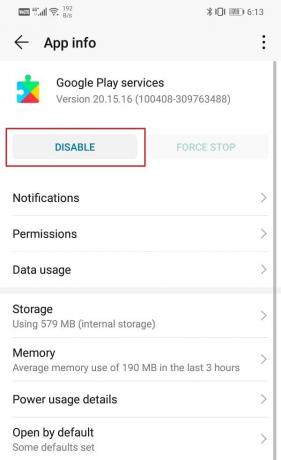
Наконец, проверьте, можете ли вы исправить К сожалению, процесс com.google.process.gapps остановил ошибку, если нет, то в крайнем случае необходимо выполнить сброс настроек до заводских.
Метод 10: сброс до заводских настроек телефона Android
Подумайте о том, чтобы сбросить настройки устройства до заводских в качестве последнего средства, потому что это приведет к удалению всех ваших данных и информации с телефона. Очевидно, это сбросит настройки вашего устройства и сделает его новым телефоном. Если вы выберете сброс к заводским настройкам, с вашего телефона будут удалены все ваши приложения, их данные, а также другие данные, такие как фотографии, видео и музыка. По этой причине рекомендуется, чтобы вы создайте резервную копию перед восстановлением заводских настроек. Большинство телефонов предлагают вам сделать резервную копию данных, когда вы пытаетесь восстановить заводские настройки телефона. Вы можете использовать встроенный инструмент для резервного копирования или делать это вручную, выбор за вами.
Выполните следующие действия, чтобы восстановить заводские настройки устройства:
1. Перейти к Настройки вашего телефона.

2. Нажмите на Вкладка "Система".

3. Теперь, если вы еще не создали резервную копию своих данных, нажмите на резервную копию ваш вариант данных, чтобы сохранить ваши данные на Google Диске.
4. После этого нажмите на Вкладка сброса.

5. Теперь нажмите на Сбросить телефон вариант.

6. Это займет некоторое время. Как только телефон снова перезагрузится, попробуйте использовать Play Store и посмотрите, сохраняется ли проблема. Если это так, вам необходимо обратиться за профессиональной помощью и отнести в сервисный центр.
Рекомендуемые:
- Исправить Instagram Не удалось обновить ленту Ошибка на Android
- Как добавить свою карточку людей в поиск Google
- Как подделать местоположение GPS на Android
Я уверен, что никто не хотел бы это видеть »К сожалению, процесс com.google.process.gapps перестал работать»На своих экранах. Конечно, это может стать действительно неприятным, когда приложения не отвечают и вместо этого показывают ошибки. Чтобы исправить это, мы нашли для вас несколько полезных уловок. Надеюсь, они были вам полезны. Сообщите нам свой отзыв и укажите, какой метод работает для вас, в разделе комментариев.



